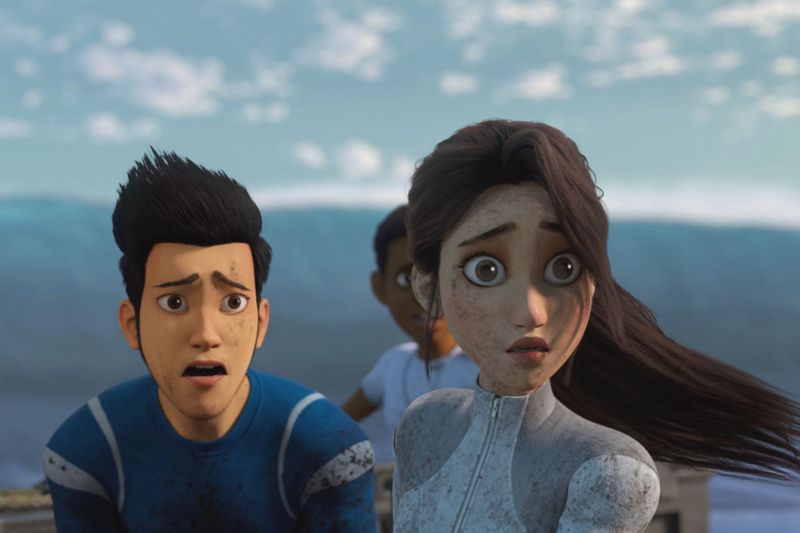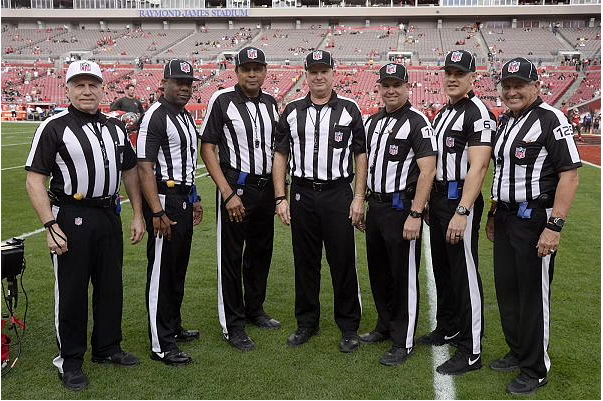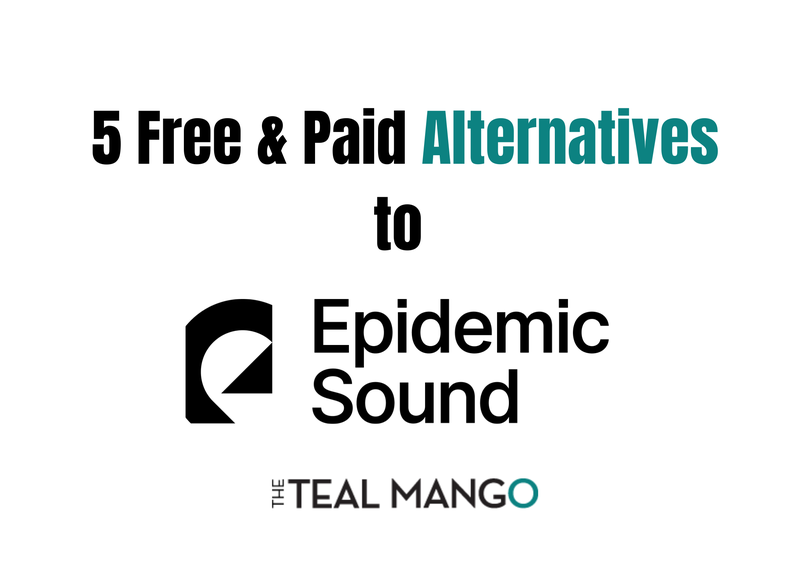No és un problema per fer una captura de pantalla a Chromebook. Llegeix la guia i segueix.
Tots sabem sobre la necessitat extrema d'una captura de pantalla i en realitat són útils per tantes raons. Bé, no us portaré a les necessitats bàsiques d'una captura de pantalla
Si necessites trets, et tenim!

Els Chromebooks poden resultar realment confusos, sobretot quan esteu saltant d'una plataforma a una altra. Majoritàriament, el motiu que hi ha darrere és a teclat que és difícil d'entendre .
Però, creieu-me, vosaltres, us hem cobert de la manera més fàcil i senzilla possible. Així que, ja ho sabeu, assegueu-vos bé i seguiu!
Com fer una captura de pantalla a Chromebook?
Ara que esteu llegint això, aquí teniu totes les maneres possibles de visualitzar aquesta captura al vostre Chromebook.
1. Captura de pantalla de tota la pantalla
És un procés fàcil de fer en dos passos.
Pas 1
Utilitzeu el teclat i premeu Ctrl + Mostra Windows tecles al mateix temps. Tot el que tindreu a la pantalla es reserva.

Pas 2
Tan bon punt premeu les tecles, rebeu una notificació a la pantalla que mostra la vostra captura de pantalla. Es manté a la pantalla durant 10 segons. Podeu fer-hi clic per veure'l directament.

2. Captura de pantalla una secció de la pantalla
Això també és fàcil.
Pas 1
Utilitzeu el teclat i premeu Ctrl + Maj + Mostra Windows tecles al mateix temps. Tot el que tindreu a la pantalla es reserva.

Pas 2
Alternativament, també podeu utilitzar Ctrl + Alt + Mostra Windows tecles juntes per capturar la part de la pantalla que necessiteu.
3. Utilitzeu l'eina de captura de pantalla
L'eina també pot fer el truc. És una eina integrada que ja té Chromebook. A continuació s'explica com utilitzar-lo.
Pas 1
Feu clic al prestatge i aneu al tauler de configuració ràpida.

Pas 2
Premeu la fletxa per ampliar tot l'espai si encara no ho ha fet.

Pas 3
Allà veureu la icona de captura de pantalla.

Pas 4
Assegureu-vos que la càmera estigui ressaltada mentre feu l'abocament de pantalla.

Pas 5
Dels mètodes disponibles, és a dir, pantalla completa, finestra i pantalla parcial; tria el que vols anar. Cada mètode té una funció diferent i els noms parlen per si mateixos.

On són les meves captures de pantalla?
Curiosament, la manera com Chromebook desa les captures de pantalla és diferent de com esteu acostumats a trobar-les.
Es guarden a la carpeta Baixades i no és possible canviar la ubicació predeterminada.
Per accedir a Descàrregues i comprovar les captures de pantalla, aneu al menú d'aplicacions. Feu clic a l'aplicació Fitxers.

Premeu Descàrregues i veureu totes les captures de pantalla a la part dreta de la pantalla.

Espero que això hagi estat útil. Ves a fer la captura de pantalla, tu!